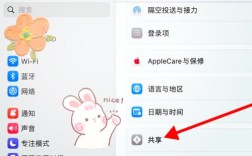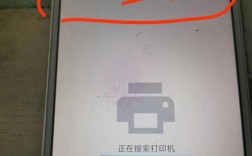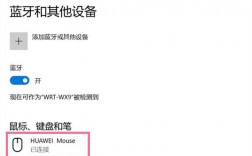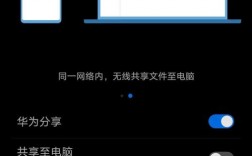三星手机与电脑的连接可以通过多种方式实现,包括无线和有线的方式,这些方法各有优缺点,适用于不同的使用场景,以下是几种常见的连接方式及其详细步骤:
一、通过USB数据线连接
1、准备工作:确保你有一根适用于你的三星手机的USB数据线。
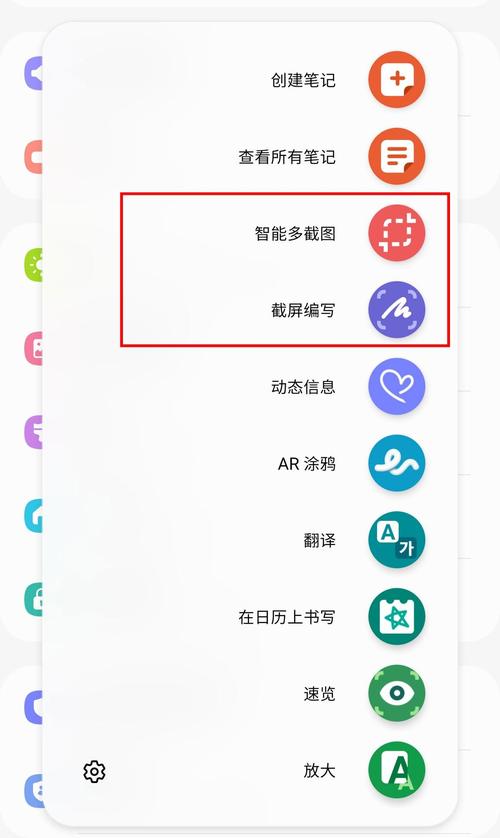
2、开启USB调试模式:在手机的“设置”>“关于手机”>“软件信息”中连续点击“构建号”七次,以启用开发者选项,然后回到“设置”>“开发者选项”,勾选“USB调试”。
3、连接设备:使用USB数据线将手机连接到电脑,如果是第一次连接,电脑可能会提示安装驱动程序,你可以从三星官网或使用手机管理软件(如腾讯手机管家、91手机助手等)自动下载并安装驱动程序。
4、数据传输:连接成功后,你可以在电脑上打开文件管理器,找到手机设备,进行文件的传输和管理。
二、通过WiFi连接
1、确保网络环境:确保手机和电脑都连接到同一个WiFi网络。
2、使用第三方应用:如iReaShare Android Manager等,这些应用支持通过WiFi将手机连接到电脑,在电脑上安装并运行该应用,然后在手机上也安装相应的客户端或按照应用的指示进行操作。
3、建立连接:在应用中选择WiFi连接方式,按照提示完成连接设置。

4、数据传输:连接成功后,你就可以在电脑上管理和传输手机上的文件了。
三、通过蓝牙连接
1、开启蓝牙功能:在手机和电脑上分别开启蓝牙功能。
2、配对设备:在电脑上搜索附近的蓝牙设备,找到你的三星手机并进行配对,部分手机可能需要输入配对码,通常是“0000”或“1234”。
3、数据传输:配对成功后,你就可以通过蓝牙在手机和电脑之间传输文件了,但请注意,蓝牙的传输速度相对较慢,适合传输小文件。
四、使用三星官方工具(如Smart Switch)
1、下载并安装Smart Switch:在电脑上下载并安装三星官方的Smart Switch软件。
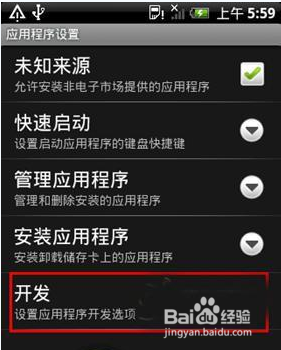
2、连接设备:使用USB数据线将手机连接到电脑,并启动Smart Switch软件。
3、按照提示操作:软件会自动识别你的手机,并引导你完成连接和数据传输的设置。
五、通过Microsoft Your Phone应用(针对Windows 10及更高版本)
1、确保系统版本:确保你的电脑运行的是Windows 10及更高版本。
2、安装Your Phone应用:在电脑上安装Microsoft Your Phone应用,并将手机与电脑通过蓝牙配对或连接到同一WiFi网络。
3、按照提示操作:在应用中按照提示完成手机与电脑的连接设置。
4、享受便利:连接成功后,你可以在电脑上查看手机上的通知、发送短信、查看照片等。
| 连接方式 | 优点 | 缺点 |
| USB数据线 | 稳定且无需网络,适合大文件传输 | 需要数据线,且在某些情况下可能需要安装驱动程序 |
| WiFi | 无线连接,方便灵活 | 需要稳定的网络环境,且可能受到网络速度的限制 |
| 蓝牙 | 无线连接,适合小文件传输 | 传输速度慢,不适合大文件传输 |
| Smart Switch | 官方工具,稳定性好 | 需要下载额外软件 |
| Microsoft Your Phone | 集成度高,功能丰富 | 仅适用于Windows 10及更高版本,且需要稳定的网络环境 |
表格展示了不同连接方式的优缺点,您可以根据具体需求选择合适的连接方式。
相关问答FAQs
Q1: 如果USB连接失败怎么办?
A1: 确保USB调试模式已开启,检查数据线是否损坏,尝试更换USB端口或重启电脑和手机。
Q2: 如何更改USB连接方式为MTP模式?
A2: 连接USB后,在手机上选择“传输文件”或“媒体设备(MTP)”模式,这样电脑就会以MTP模式识别手机。
通过上述详细的步骤介绍和对比分析,相信您已经掌握了多种将三星手机连接到电脑的方法,无论是为了传输文件还是备份数据,都可以根据实际情况选择最合适的连接方式。